DocuSign gebruiken om documenten digitaal te ondertekenen
Gemengde Berichten / / March 18, 2020
Sla een stempel op en sla een boom op door documenten te ondertekenen met je Microsoft Surface-pen.
 Met elektronische communicatie als nieuwe norm, voelt het pushen van papier steeds ongemakkelijker en minder officieel. Voor zoiets eenvoudigs als het afsluiten van een opstalverzekering of het invullen van een vrijstelling voor een sportevenement, lijkt het ondraaglijk onhandig en inefficiënt om te wachten op papieren documenten die per post binnenkomen, ze te ondertekenen en vervolgens porto te betalen om ze te verzenden terug. Gelukkig hebben de meeste landen het overgenomen wetten voor elektronische handtekeningen die ze gelijkwaardig verklaren aan papieren handtekeningen. In feite biedt een elektronische handtekening een sterker controlespoor dan een handgeschreven handtekening, vooral wanneer u services zoals DocuSign gebruikt. Terwijl een handgeschreven handtekening gemakkelijk op papier kan worden vervalst, zijn er extra beveiligingslagen als het gaat om digitaal ondertekende documenten. En u kunt natuurlijk een paar bomen redden door elektronische handtekeningen te gebruiken.
Met elektronische communicatie als nieuwe norm, voelt het pushen van papier steeds ongemakkelijker en minder officieel. Voor zoiets eenvoudigs als het afsluiten van een opstalverzekering of het invullen van een vrijstelling voor een sportevenement, lijkt het ondraaglijk onhandig en inefficiënt om te wachten op papieren documenten die per post binnenkomen, ze te ondertekenen en vervolgens porto te betalen om ze te verzenden terug. Gelukkig hebben de meeste landen het overgenomen wetten voor elektronische handtekeningen die ze gelijkwaardig verklaren aan papieren handtekeningen. In feite biedt een elektronische handtekening een sterker controlespoor dan een handgeschreven handtekening, vooral wanneer u services zoals DocuSign gebruikt. Terwijl een handgeschreven handtekening gemakkelijk op papier kan worden vervalst, zijn er extra beveiligingslagen als het gaat om digitaal ondertekende documenten. En u kunt natuurlijk een paar bomen redden door elektronische handtekeningen te gebruiken.
Nog een voordeel voor services voor elektronische handtekeningen: je kunt je Surface Pro-pen gebruiken om snel een document te ondertekenen en te beveiligen. In dit artikel bekijken we hoe we dat kunnen doen.
Onderteken documenten digitaal met DocuSign
DocuSign is een webservice waarmee gebruikers eenvoudig documenten digitaal kunnen ondertekenen, opslaan, verifiëren en delen. De ontvanger heeft weinig nodig bij het ondertekenen van een document. Wanneer iemand wil dat u een document elektronisch ondertekent, ontvangt u via e-mail een unieke link naar het document. Klik Bekijk document. Dit brengt u naar een beveiligde pagina op de DocuSign-website.
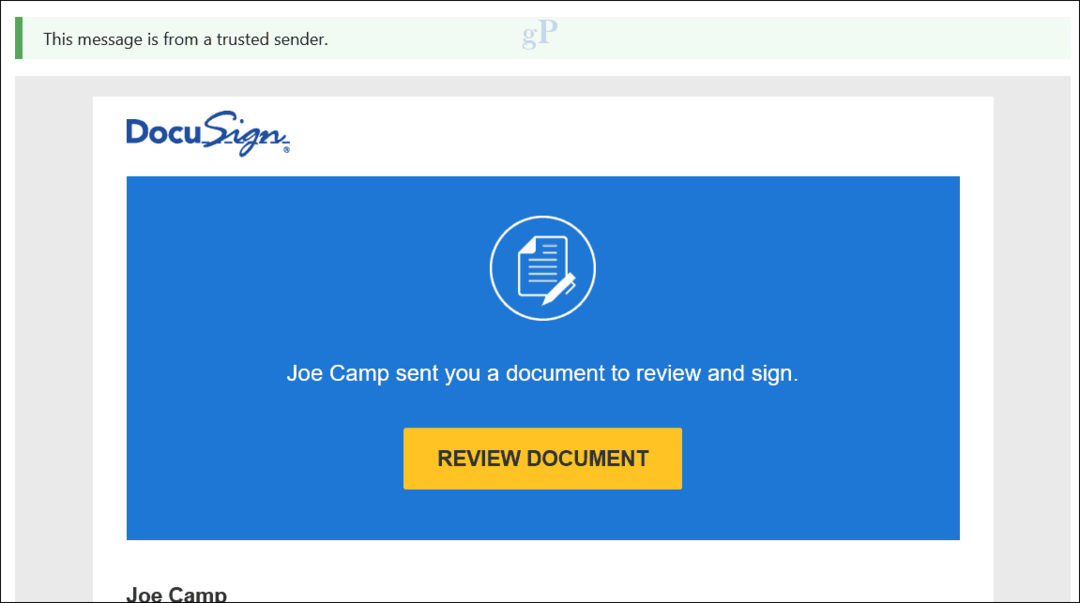
Na het openen en akkoord gaan met de algemene voorwaarden, wordt een gedeelte van het document geactiveerd voor ondertekening.
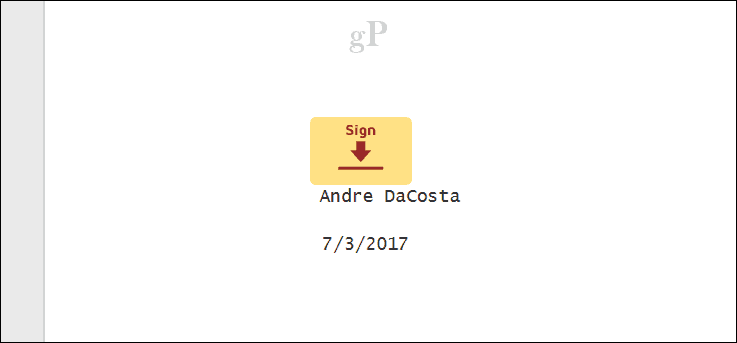
Gebruikers kunnen twee opties kiezen: gebruik een door DocuSign gegenereerde handtekening of teken er een. Aangezien ik een Surface Pro met pen heb, waarom zou ik dan de kans verspillen om deze te gebruiken?
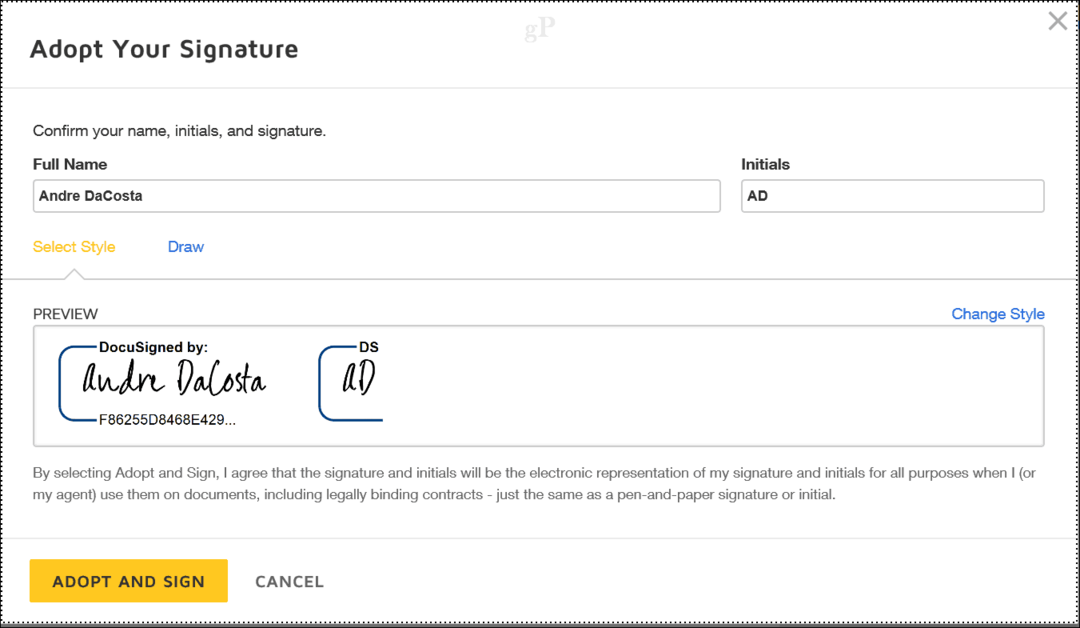
Klik op de Trek tabblad en schrijf vervolgens uw handtekening zoals u normaal zou doen op een fysiek document en klik vervolgens op Adopteer en onderteken.
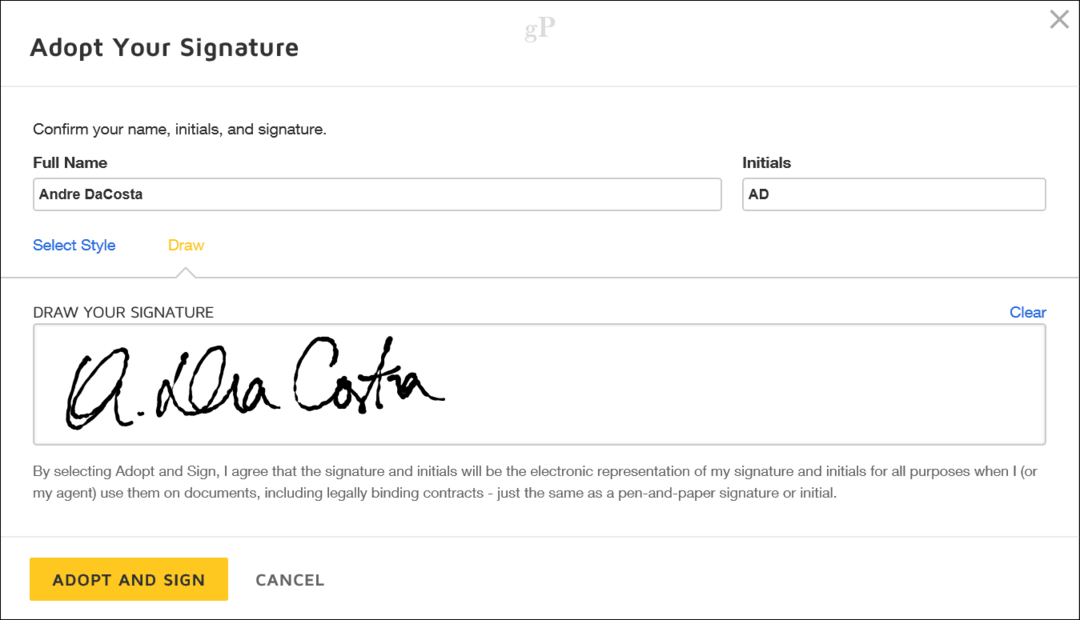
Uw aangepaste handtekening wordt dan in het document ingevoegd. Klik Af hebben vervolledigen.
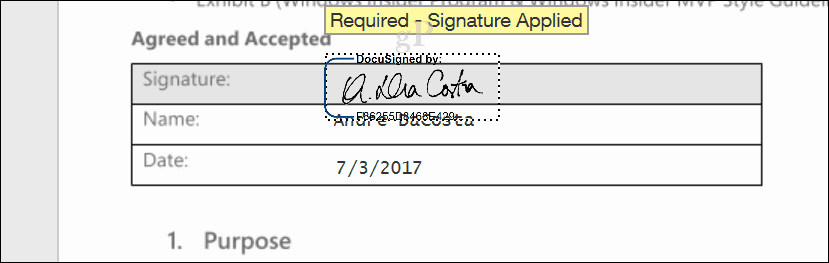
U kunt inloggen met uw Microsoft-account of andere ondersteunde platforms om uw document te bekijken. Er wordt ook een bevestigingsmail naar uw account gestuurd.
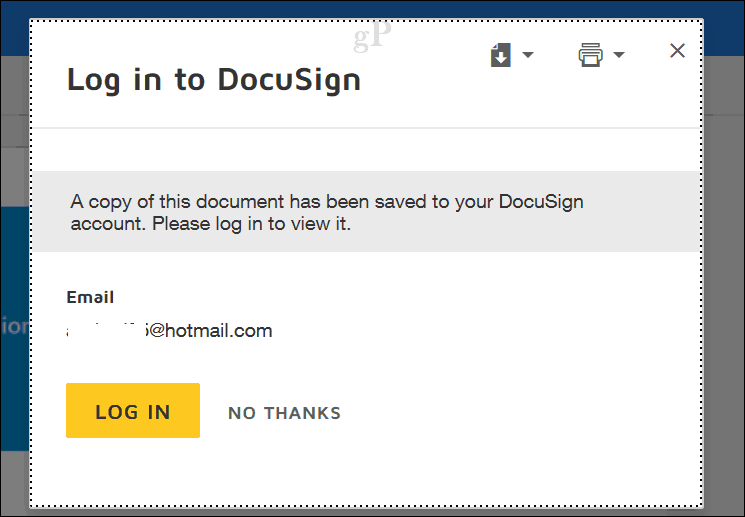
Conclusie
Dat is vrijwel alles wat er is om DocuSign te gebruiken. De service biedt ook pMicrosoft Office-plug-ins voor apps zoals Word en Outlook, wat het gemakkelijk maakt om het vanuit deze populaire desktop-apps te gebruiken. Het mooie is dat ik niets hoefde te printen, te mailen of te scannen om de documenten te ondertekenen.
Wat vind je van elektronische handtekeningen? Vertel het ons in de comments.
